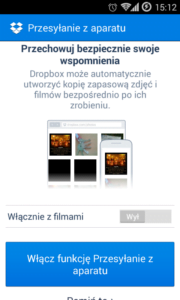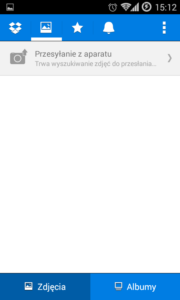Stale poprawiająca się jakoś aparatów fotograficznych w smartfonach spowodowała, że są one przez nas bardzo często wykorzystywane do utrwalania ważnych wydarzeń z życia. Niestety rzadko kiedy pamiętamy o tym, by zabezpieczyć je przed utratą, np. kopiując je na komputer stacjonarny.
Październikowa kampania reklamowa Orange przypomniała o tym, że warto tworzyć kopie zapasowe zdjęć z wykorzystaniem dysków wirtualnych. W ten sposób po zgubieniu, kradzieży czy też zmianie telefonu będziemy mieli dostęp do archiwum.
Smartfon z Dropboxem
Bardzo wygodnym sposobem na automatyczną kopię zapasową naszych zdjęć od razu po ich zrobieniu jest wykorzystanie Dropbox. Założenie konta (jak to zrobić przeczytasz w poradniku – Dropbox – dysk w chmurze) oraz konfiguracja aplikacji na urządzeniu mobilnym zajmuje kilka minut.
Poniżej przedstawię krótką instrukcję, jak skonfigurować Dropbox na smartfonie, aby automatycznie przesyłał zdjęcia po ich wykonaniu.
- Instalujemy aplikację Dropbox ze sklepu Google Play.
- Po uruchomieniu aplikacji zostaniemy zapytani czy włączyć automatyczne przesyłanie zdjęć z aparatu (opcjonalnie możemy włączyć również przesyłanie filmów)
- Po włączeniu funkcji, aplikacja automatycznie wyszuka zdjęcia na naszym urządzeniu i prześle je do Dropbox.
- Po zakończeniu synchronizacji nasze zdjęcia na wirtualnym dysku znajdziemy w folderze Przesłane z aparatu
- Od tej pory każde zdjęcie, które zrobimy naszym smartfonem, automatycznie zostanie przesłane na dysk wirtualny.
Synchronizacja zdjęć smartfona z Google Drive
Darmowym i bardziej pojemnym rozwiązaniem będzie wykorzystanie Google Drive do synchronizacji zdjęć z telefonu. Do dyspozycji mamy w sumie 15 GB.
Niestety Google nie oferuje natywnie możliwości synchronizacji, jednak w Google Play znajdziemy kilka aplikacji umożliwiających szybko i bezboleśnie dokonać tej operacji.
Ja wykorzystałem do tego AutoSync for Google Drive.
Konfiguracja programu jest bardzo prosta. Jeśli mamy już w smartfonie skonfigurowane konto Google, program zaloguje się na nie automatycznie. Jeśli nie mamy, to będziemy musieli się zalogować do naszego konta Google.
Następnie wybieramy folder, w którym na telefonie zapisywane są zdjęcia. Domyślnie jest to folder DCIM
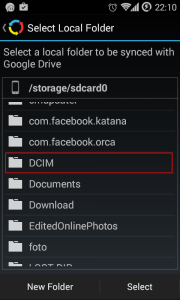
Kolejny etap to wybór folderu z Google Drive, do którego będą przesyłane nowe zdjęcia.
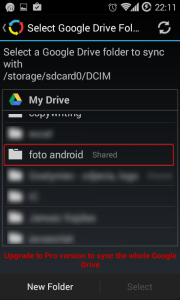
Możemy utworzyć dowolny folder. Ja na potrzeby naszego przykładu utworzyłem folder „foto android”.
Przechodzimy dalej. W kolejnym punkcie należy zdecydować, czy synchronizacja ma być dwu- czy jednokierunkowa. Nam potrzebna jest tylko jednokierunkowa synchronizacja, w tym celu z listy wyboru wybieramy Upload only.
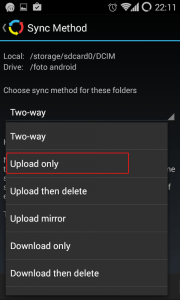
Aplikacja domyślnie jest skonfigurowana tak, aby automatycznie synchronizować tylko wtedy, gdy mamy połączenie Wi-Fi. Możemy to w ustawieniach zmienić, ale pamiętajmy, że może się to wiązać z dodatkowymi opłatami za transfer danych.
Podsumowanie
Od teraz możemy czuć się spokojni o nasze archiwum zdjęć ze smartfona. Dostęp do fotografii będziemy mieli z każdego urządzenia podłączonego do internetu, wystarczy, że zalogujemy się do Dropboxa lub Google Drive.
Zastanawiasz się jakie darmowe programy warto zainstalować na komputerze? Mamy dla Ciebie odpowiedź.
UWAGA! Pamiętajmy, że każde przesłanie zdjęcia z wykorzystaniem sieci komórkowej może wiązać się z dodatkową opłatą w zależności od operatora i abonamentu.
___
Artykuł powstał dzięki CORE – polskiemu dystrybutorowi antywirusów AVAST i AVG. Poznaj AVG Internet Security Unlimited – antywirus android. Serfuj po Internecie, płać przelewem, przechowuj zdjęcia na smartfonie i nie martw się zagrożeniami na urządzeniach mobilnych.

Podobał Ci się ten artykuł?
Zapisz się na listę i nie przegap nowych ciekawostek, porad i konkursów!